La oss innrømme at han kuttet Hva skjer Langt siden den offisielle lanseringen i 2009. Nå i 2021 har WhatsApp blitt en av de mest brukte og nyttige direktemeldingsapplikasjonene.
Hvor WhatsApp -applikasjonen ikke bare er begrenset til direktemeldingsfunksjonen; Men den har mange funksjoner da den lar deg dele filer, foreta betalinger, foreta tale-/videosamtaler og mye mer.
WhatsApp er nå tilgjengelig for nesten alle større operativsystemer, inkludert Android, iOS, Windows, Mac og via en nettleser. I løpet av de siste månedene har det blitt sagt at WhatsApp jobber med støtte for flere enheter. Nå ser det ut til at selskapet ruller ut støtte for flere enheter til et begrenset antall utviklere.
Hva er støtte for flere enheter i WhatsApp?
Har du noen gang tenkt på å bruke WhatsApp -kontoen din på en annen enhet når du ikke kan bruke telefonen? Hvis ja, er støtte for flere enheter funksjonen du trenger for å gjøre det.
Med støtte for flere enheter kan du bruke WhatsApp-kontoen din på en annen enhet uten at du trenger en aktiv internettforbindelse på din primære enhet (telefonen).
Så selv om din primære enhet ikke er koblet til internett, kan du fortsatt motta meldinger på WhatsApp -kontoen din knyttet til andre enheter.
Kort og enkelt, med flere enheter, vil du kunne bruke en konto WhatsApp på flere enheter uten behov for en aktiv internettforbindelse på den primære enheten.
Fremgangsmåte for å bruke WhatsApps multi-enhet-funksjon
Per nå, poserer Hva skjer Gradvis beta-støtte for funksjoner for flere enheter på Android- og iOS-telefoner. Så selv om du er bruker whatsapp-beta (Prøveversjon), kan det hende at du ikke ser denne funksjonen på grunn av den begrensede lanseringen.
Nedenfor har vi delt en trinnvis veiledning om hvordan du bruker WhatsApp på flere enheter. La oss finne det ut.
- Det første steget. først og fremst , Åpne WhatsApp -appen på din Android -telefon og klikk på "De tre punktene. Klikk på "Fra listen over alternativer"Tilknyttede enheter أو Koblede enheter".
WhatsApp -innstillinger - Det andre trinnet. På neste side klikker du på alternativet "Beta for flere enheter".
Beta for flere enheter - Det tredje trinnet. Klikk på knappen på neste side "Bli med i beta أو Bli med Beta".
Bli med i beta - Det fjerde trinnet. Når du blir med, vil du se bekreftelsesskjerm som dette.
Når du blir med, vil du se en bekreftelsesskjerm - Femte trinn. For å bruke funksjonen for flere enheter, gå tilbake til forrige skjerm og trykk på "Alternativ"koble enheten أو Koble en enhet".
- Sjette trinn. Skanneren åpnes لQR kode. trenger å skanne QR kode Vises på WhatsApp i en nettleser eller applikasjon whatsapp for desktop . Du kan koble til opptil 4 enheter samtidig.
- Viktig: Tilkoblede enheter kobles fra hvis du ikke bruker telefonen I mer enn 14 dager.
Nå har vi fullført trinnene for hvordan du bruker funksjonen for flere enheter i WhatsApp. Slik kan du bruke funksjonen WhatsApp multi-enhet.
Du kan også være interessert i å lære om:
- Last ned WhatsApp for PC
- Kjenner du funksjonene til WhatsApp Business?
- Hvordan vite om noen har blokkert deg på WhatsApp
- Hvordan kjøre to WhatsApp -kontoer på en telefon Dual WhatsApp
Vi håper at du vil finne denne artikkelen nyttig for deg å vite hvordan du bruker funksjonen for flere enheter i WhatsApp. Del din mening med oss i kommentarene.






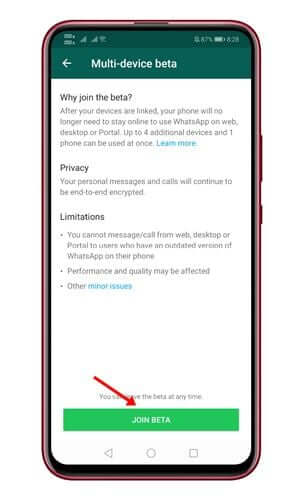
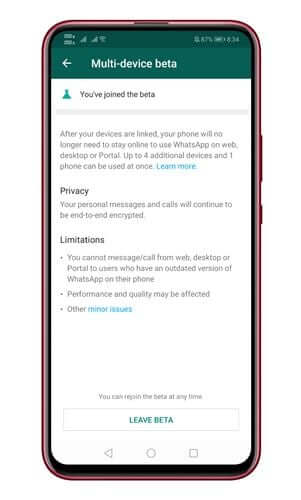






Ingen Gud bortsett fra Allah
Gud velsigne deg.